在音乐爱好者群体中,早期有一种叫PC-HiFi的玩法,就是在保持计算常规用途基础上,再设法输出更好听的音乐,特别是使用素质更高的声卡。随着数字播放系统的发展,有了专为播放音乐而配置的计算机(包括PC及Raspberry Pi这样的单板计算机),计算机音乐系统(CAS)开始名正言顺,就是以计算机为音源的音响系统。常见的计算机数播系统有Roon、Volumio、moOde、Daphile、AudioLinux等,它们都是针对音频而调整的 Linux 发行版或应用程序,包含了音乐服务器和播放器。
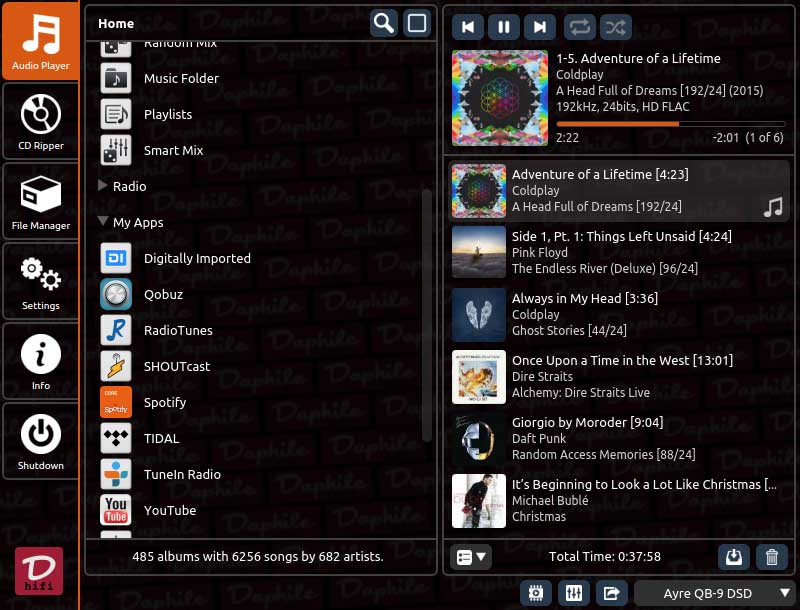
Daphile(达菲)是一个专为x86平台设计的无头音乐服务器操作系统,基于开源Linux核心、Squeezebox Server(Logitech支持的音频服务器)和Squeezelite(可用于Squeezebox Server的一个软件客户端),提供数字音乐库的存储和播放。Daphile 旨在成为 USB DAC 的完美伴侣(也就是说,Daphile系统是一套计算机加 USB DAC的解码系统),只需将 USB DAC 插入 Daphile 即可开始播放,甚至无需配置。
Daphile的关键特征
- 无头音乐服务器操作系统;
- 广泛的音频格式支持;
- CDRipper支持把CD转换FLAC文件;
- 具有多人支持的自动音频设备配置;
- 支持外部文件服务器作为音乐源;
- 通过网络界面轻松配置和安装。
硬件准备

达菲数播的系统框架,Daphile PC和USB DAC是核心。
以下将主要讨论Daphile PC,简要介绍USB DAC,因为如果没有最好的板载声音,您可以将其连接到高质量的DAC,Volumio和Daphile都这么建议。至于功放和音箱部分,我建议合并使用有源音箱。
Daphile PC
一、DIY方案
推荐尝鲜用户使用低功耗平台来运行Daphile,如整合Intel或AMD入门级低TDP CPU的主板。为什么要低功耗,只是Daphile不需要非常强的CPU,自然也可以不用风扇散热,从而省电省钱还落个清静。尽管我用搭载VIA C7的EPIA EX主板成功搭建了Daphile PC,但在赛扬® J1900平台的体验更好。因此,建议使用性能更好的低功耗平台。
典型的功耗平台自然是瘦客户机,众多制造商,数代变迁,它们仍然坚持低功耗的理念,但它们是否适合构建CAS,以及素质如何,请综合本文、其他结论以及您的感觉。更多硬件问题请参见《1L的计算机势力》之瘦客户机一节。

VIA EPIA EX:VIA C7,1.5GHz

GIGABYTE GA-J1900N-D2H:Intel® Celeron™ J1900,2.0 GHz
1、CPU决定系统规划
英特尔入门级的赛扬®处理器中,J系列(如J1900)和N系列(如N5105)四核四线程CPU的TDP在10W以内。从 2023 年开始,这些赛扬®(以及奔腾®)经济型计算产品将使用简化品牌英特尔®处理器,届时您可以从英特尔®处理器及酷睿™ i3 N 系列处理器列表中选择低功耗CPU,比如N100、N200和N300,参考英特尔® 处理器名称和编号。
- Intel 1~4代无序低功耗Atom微架构处理器,代表产品如J1900、J4125、N5105、J6412、N100;
- AMD嵌入式CPU,市面上流传的退役瘦客户机戴尔DELL Wyse及惠普HP T系列多采用AMD GX系列或者锐龙嵌入式SoC。
尽可能选择低TDP的CPU,以及可被动散热的方案。如果不在意那些冗余浪费的电费、可能的风扇噪音,以及随之而来的成本和体积增加,主力PC的体验其实更好(因此建议四核CPU起步)。
2、Mini-ITX主板
Mini-ITX是相容于ATX规格主机板之中尺寸最小的规格,最常见的主机板规格是ATX和Micro-ATX,但它们对于一台专供音乐播放的电脑来说过于占用空间。可能有一些人仍旧要求系统的同轴或者光纤接口,基于Daphile的理念,以及市场上大多数最好的 DAC 已经使用 USB 输入,因此可以放心使用USB,而转向考察电源及主板的基本电气特征即可。
3、尽可能小的机箱
机箱尺寸参照Mini-ITX标准(44mm)和Thin Mini-ITX标准(25mm)。经典的Daphile PC尺寸可能比您想象的更小,但您需要优先确定主板和电源后再取得平衡。
4、电源:尽可能小的电源
在DIY主机的时候,有以下电源方案可以选择。
- AC输入ATX电源、SFX电源、FLEX电源:适合有对应标准电源位的中型以上机箱;
- AC输入条形电源:这是一种非标准无封装小电源,可以放在一些薄型机箱中;
- DC输入DC-ATX电源:有条形和直插,需要外接电源适配器供电;
- DC电源,常见于一体机和工控机主板,需要主板支持,需要外接电源适配器供电。
Daphile PC需要结合主板供电需求和所选机箱综合来选择,尽可能轻量化和简洁。比如我相信标准电源的供电能力和素质,也便于二次利用,但需要较大尺寸的机箱;所有外接电源适配器的方案都不够简洁。
5、内存和硬盘
存储的成本已经非常低,建议配置尽可能大的内存和使用固态硬盘。请根据是否在本机存储音乐档确定硬盘大小,如果使用NAS存储音乐档,您可以使用能找到的最小容量的SSD。
二、成品方案探索

音创 A61:AMD A6-5200 APU 2.0 GHz,2GB RAM
【工控机】近年CAS爱好者发现音创的A55、A61等整合AMD E 系列、A6 系列 CPU的商用点歌机很适合搭建Daphile PC,可以参考。

HP T610-USFF:AMD G-T56N 1.65GHz, 4GB RAM
【瘦客户机】许多IT大厂都有瘦客户机产品线,有一定制造品质和可用性。市面上流传的退役瘦客户机如戴尔DELL Wyse及惠普HP T系列,多采用AMD GX系列或者锐龙嵌入式SoC。如果对"AMD CPU平台提供更好音质"的传说保持信心,HP T630(AMD GX-420GI)、T640(AMD Ryzen R1505G)和T740(AMD Ryzen V1756B)值得尝试,而且它们都使用DDR4内存。


【TMM PC】Intel NUC、ASUS Mini PC、Dell OptiPlex、HP EliteDesk这样的小体积设备,特别是 HP EliteDesk 和 Dell Optiplex 两个系列的商用微型机(MFF & USFF),几乎适合除图像和深度学习的所有领域。计算机数据网站HardwareCorner.net在线提供包括Dell OptiPlex SFF/USFF、HP EliteDesk/ProDesk Mini、Lenovo ThinkCentre Tiny的资料供采购查询。
官方最低系统需求:x86 架构 i486、512MB内存、2GB可启动存储设备,以及以上图片列举的硬件只代表实测能够成功运行Daphile,您可以根据自己的需要选择更强劲的平台,如果您需要小尺寸的计算机,《1L的计算机势力》有一些参考。
三、USB信仰
对于纠结USB素质的用户,参考技嘉(GIGABYTE)主板持续推出并改进的USB DAC-UP/2技术,提供可调电压 USB 端口,具有专用电源设计。另外,映泰(Biostar)和磐正(SUPoX)也明确了HI-FI音乐主板产品线,特别是映泰还有多款ITX主板。这些主板的音效解决方案和专用元件(如电容)可能有助于提高包括USB、蓝牙、WiFi或是HDMI的音效品质,但都不是低功耗平台。

技嘉有一系列的技术方案用以提升主板的音乐素质,其AMP-UP Audio 技术包括使用Creative Sound Core3D、Realtek ALC1150/1220/4080 等顶级音频处理器,Nichicon双极化电容器,可升级OP-AMP,镀金音频插孔,USB DAC-UP镀金连接埠(魔音USB接口)等,甚至包括板载的DAC(参考技嘉 AMP-UP Audio™ 技术)。其中USB DAC-UP 利用隔离电源来最大限度地减少潜在电源波动并确保最佳的音频体验,并且还可以关闭USB供电,在Daphile CAS经典架构中有益。
基于可用原则下的最低成本,我选择了GIGABYTE GA-B85N Phoenix-WIFI(Mini-ITX)和GIGABYTE GA-H81.AMP-UP(ATX)两款主板来搭建Daphile PC。两款主板都需要第一代现代酷睿处理器(即第4代酷睿),除了使用USB DAC-Up技术的魔音USB接口,后者甚至板载可更换运放芯片,欢迎评估。
也有第三方在USB上挖空心思,大多使用主板PCI Express插槽或者USB扩展插针来提供数据和USB滤波电路,如SOtM tX-USBexp、PPA Studio V3都是PCI Express USB 3.0 主机接口卡,而Elfidelity的USB-动力源则从USB扩展插针获取数据,另外打造自动切换的内、外置供电滤波电路。不信任自己主板的可以酌情尝试。
四、音频设备
指计算机主板的音频接口:
- 音频输出接口:已经通过板载音频解码器和放大器处理,直接输出模拟音频信号。
- 火线输出接口:输出数字音频,已淘汰。
- 光纤S/PDIF数字音频输出接口:输出数字音频。
- USB:输出数字音频,这是Daphile PC的重点。
USB DAC
市场上有太多的解码器,这里讨论的是有USB数字界面的音频数/模转换器,可以选择使用XMOS、Amanero或者Cmedia数字界面方案和ES、AK、PCM、CS、WM解码芯片的产品。选购解码器的决策成本太高,可能最终决定于您想花多少钱。
举例来说,近来我只中意Daphile PC和有源音箱2.0,以下可能是我想要的解码器类型。

Henry Audio USB DAC 128 Mk 3是一个实用的开源 DAC,只有简单的USB输入和立体声模拟输出,参考价格$419.00。

据说Chord Qutest可能是最好的USB DAC,还有同轴和光纤输入(虽然在经典Daphile PC框架中无用),参考价格$1650.00。
当然,还有大量价格介于¥10-¥1000的国产解码器,其中许多型号全身都是输入和输出接口,走的是全功能路线。我帮大家看了看,这些品牌型号也许可以考察:Topping(拓品:D10、E30)、SMSL(双木三林:A30、M300)、XiangSheng(翔声:05A、06A)、FiiO(飞傲:K5、K11)。
另外,许多用户有一个疑问,声卡又是怎么回事。
第一,从技术角度来看,声卡通常包括 DAC(数字到模拟转换)和 ADC(模拟到数字转换)功能。所以如果您已经拥有一个内置或者桌面声卡,就没有必要再添置USB DAC;如果您还在声卡和USB DAC之间做选择,那么只想提升听音体验选 USB DAC,需要录音创作选声卡。
第二,和IT产业相比,音响领域的主观成分太多,建议更多地实地听音对比体验。
安装Daphile
- 下载 Daphile ISO 文件——首选具有实时内核的 64 位 x86或64 位 x86;
- 将此 ISO 文件写入 USB 闪存盘——制作可引导 USB 闪存盘的工具很多,如Rufus、Balena Etcher、USBWriter、UNetbootin、Universal USB Installer等;
- 从 USB 闪存盘启动 Daphile PC;
- 通过 Web 浏览器访问 Daphile PC——通过 Daphile PC 的 IP 地址、http://daphile.local(支持mDNS的操作系统)、http://daphile 或 http://daphile.(路由器支持本地 DNS)访问,如果访问IP:9000,则是Squeezebox Server界面;
- 去“Settings -> System Firmware”安装 Daphile。
注意:Daphile可以直接在USB 闪存盘运行,或者进一步安装在这个USB 闪存盘上运行,但严重不推荐这两种方式,USB 闪存盘通常缺乏缓存机制,运行系统程序的效能低,特别是当您希望管理成百上千的音乐专辑时。
Squeezebox Server以前有几个不同的称呼,后来又改称Logitech Media Server,现在叫Lyrion Music Server,其下载档案列出了不版本号区间的不同名称。Daphile的更新日志显示其使用Logitech Media Server,但在自述文本中使用Squeezebox Server。本文为方便读者快速理解,也统一使用Squeezebox Server。Daphile的许多设置实际是应用于Squeezebox Server的,因此其他Squeezebox Server或者Logitech Media Server经验同样适用于Daphile。
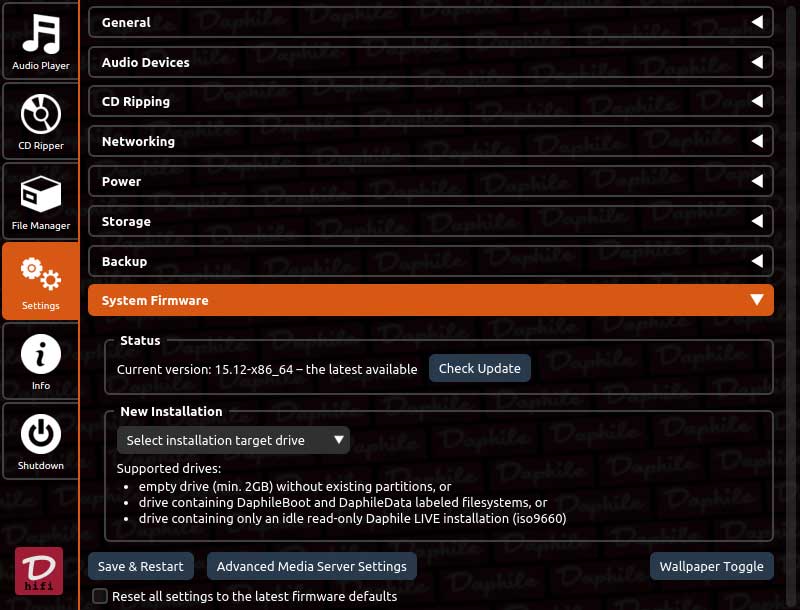
更多可参考官方指南(PDF)、官方指南的中文翻译,以及用户搭建记录。
系统设置
如果您在安装时已经连接好网线和USB界面,在安装成功后基本上不用任何设置就可识别音频设备以播放成功,但Daphile的播放品质和体验很大程度取决于系统设置和优化。
以下是官方提供的主要设置项界面图片,还可以参照用户指南及第三方的设置实践进一步调整,网络社区有很多资源。
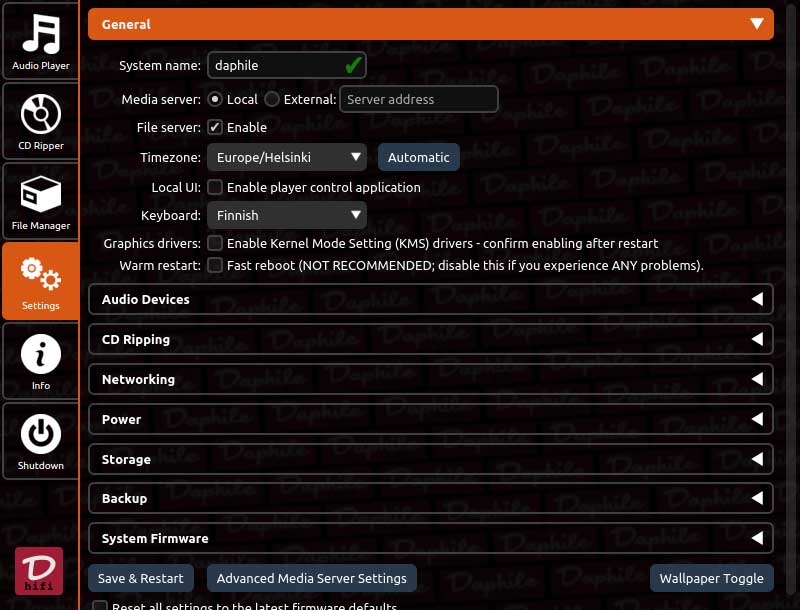
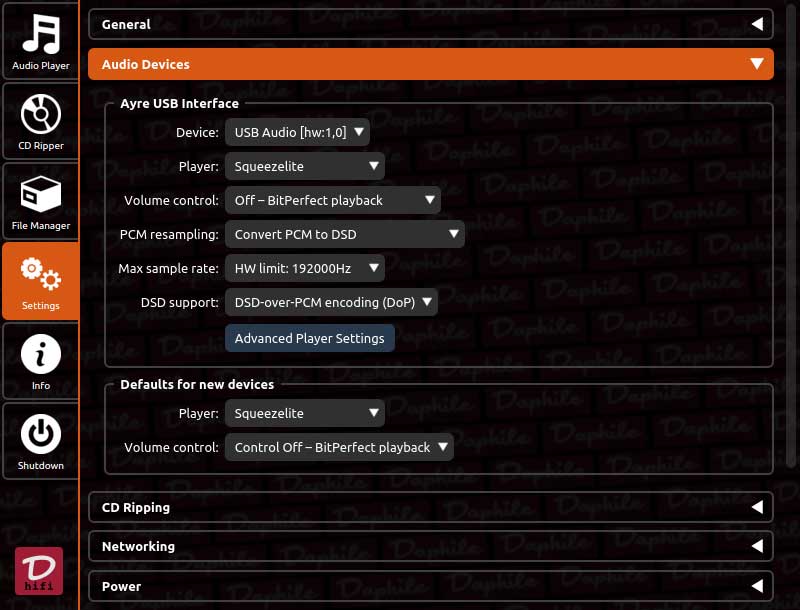
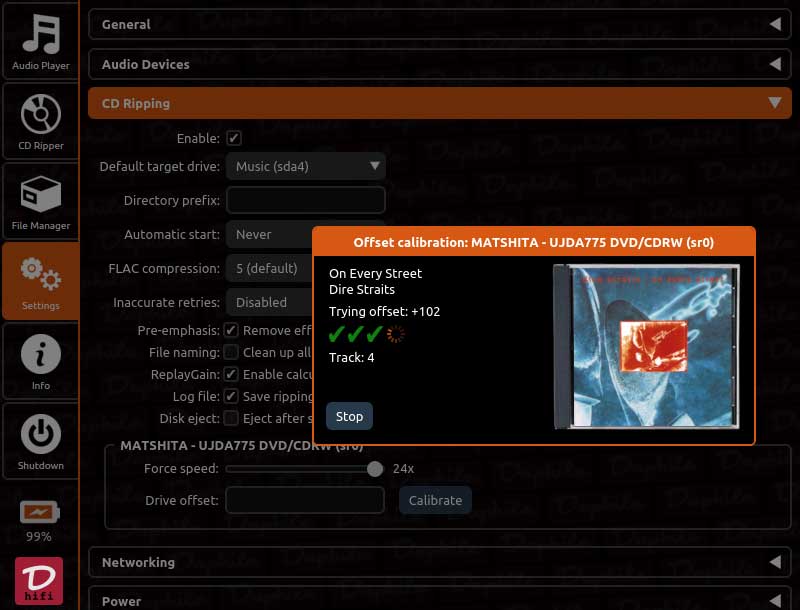
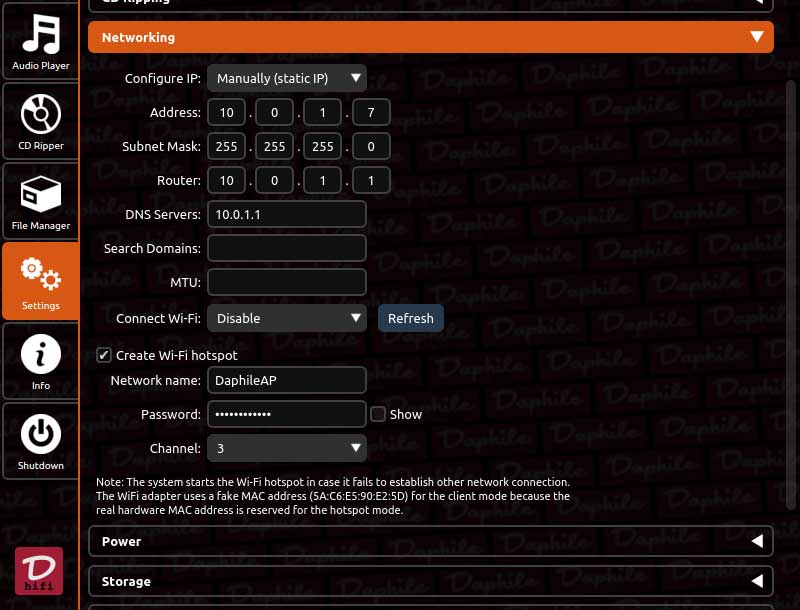
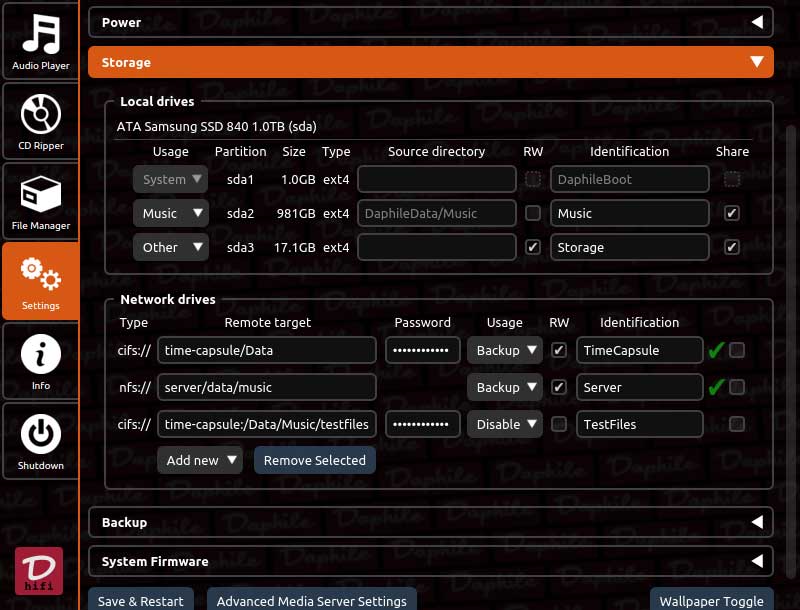
关键设置
以下是基于Intel Celeron J1900/Intel Core i5-4590/Intel Core i7-4790平台、8 GB内存和USB DAC解码输出的经典结构及Daphile 64-bit x86 23.01的经验设置,具体可能与您的设备不尽相同。
- Settings -> Audio Devices -> [audio device] -> Disabled # 禁用不用的声卡,只保留USB Audio
- Settings -> Audio Devices -> [audio device] -> Volume control > On # 如果扬声器不带音量调节,必须启用
- Settings -> Audio Devices -> [audio device] -> Advanced > Player buffering > 增大两项buffer
- Settings > Power> CPU frequency > Maximum
- Settings > Power> Clock source > ACPI-PM
- Settings > Storage > Network drives: cifs://username@ip/music,... # 播放NAS音乐文件
- Settings-Advanced Media Server Settings > Player > [audio device] > Audio > LAME Quality Level > 0
- Settings-Advanced Media Server Settings > Advanced > Performance > Database Memory Config > Maximum
- Settings-Advanced Media Server Settings > Plugins > Upnp/DLNA Media Interface > Enable
注意事项
- 默认安装方式为 Daphile 独占模式,不支持自动配置为多操作系统启动(Multiboot)。
- 需要另外一台安装了 Web 浏览器的设备,用于访问 Daphile PC。
- 安装Daphile时目标驱动器原有数据将被清空,并分为efiboot、DaphileBoot和DaphileData三个分区(自动分配efiboot 104MB和DaphileBoot 1.0GB,再次印证2GB可启动存储设备的系统需求,并不需要太大的SSD);仅使用“Daphile Live USB”模式也可以使用,也可以在安装介质驱动器上执行最终安装。

如何操作
Daphile是无头系统,您可以通过以下方式来使用它。
- 无头(Headless)就是没有本地图形用户界面的意思,通过其他设备的 Web 浏览器访问 Daphile PC;
- 开启“Local UI. Enable player control application”,可以获得一个非常基础的播放器控制屏幕,足以进行本地播放,也就是说,Daphile已经不是彻底的无头系统;
- 遥控软件:与Squeezebox兼容的第三方遥控应用程序,如Squeeze Commander(Android)、iPeng(iOS),实际使用Squeezer for Android 开源项目,操控速度比Web方式快得多。
总结
1、CAS爱好者应该从官方网站充分了解Daphile的概述、哲学和特征,以更合理地搭建和应用系统,比如重视网络分发环境和高端异步 USB 数模转换器。
2、如何提高音频质量?官方FAQs的方案是比特完美(Bit-perfect)的播放并拥有足够好的DAC。比特完美意味着播放器可以输出文件的精确副本而不进行任何更改,通俗地说这决定于计算机主板的素质,以此为基础使用正常的CPU、内存、固态硬盘和ATX电源即可。足够好的DAC则包括异步传输、独立供电和电流隔离。
How should I configure the audio settings in order to maximize the audio quality?
In short: Use bit-perfect playback and have good enough DAC. Longer version: My own view and experience is that if you have good enough DAC (using asynchronous data transfer from PC, independently powered, galvanic isolation between USB receiver and actual DAC+analog circuitry, etc...) any audio device parameters don't effect on sound quality as long as you use bit perfect playback and keep the parameters sensible so that they don't cause any buffer under-runs (and have also some tolerance for high system load situations). If the DAC does not meet those requirements the chances that computer HW+SW combination effect on sound quality are much higher and the effects may be caused by many unpredictable reasons (HW, SW, parameters, specific combinations of them, etc...). You just have to experiment and try to find the best setup (or buy better DAC ;-).
3、Daphile是无头系统,要适应它的操作方式。
4、除了正文中的有用链接,推荐一份Daphile合集供参考。2013年,Daphile在diyaudio.com发起征集测试人员,和开发人员的直接对话构成目前最好的Daphile社区。
5、Daphile是一个开源的业余项目,用户应该自己有能力解决所有问题,否则,选择Volumio甚至商业产品如Roon可能更为适合。
6、您可以尝试制作一个集成Daphile PC和USB DAC的数播系统。

Daphile Digital Drive就是一个例子,它的PC部分是Intel Atom x5-Z8350 CPU + 1GB DDR3L(这配置着实着急),DAC部分基于XMOS Xcore 20和Xilinx处理器,5.5/2.1mm DC供电。
我的CAS
自声卡普及以来就一直在享受计算机音乐播放技术,十年前还为PC-HiFi(或者CAS)写过《乐在听音!CAS(计算机音乐系统)综述》,并基于VIA EPIA EX低功耗平台和Creative Labs Sound Blaster Audigy 2 ZS(SB0350)搭建过CAS专用机,在Windows 7系统上运行foobar2000。
根据不同的设备组合和场景需求,主要以(1)基于四代酷睿处理器的PC加解码器和(2)瘦客户机加耳机两种生态配置和使用Daphile。
基于四代酷睿处理器的Daphile PC
我用理论上素质很好的两张电脑主板制作的Daphile PC示范,基于四代酷睿处理器。
作为HiFi技术流中的电脑派,我非常认同CAS的根本是比特完美的播放并拥有足够好的DAC,于是构建了以下系统(由于最初使用计算机搭载专业声卡,并使用Windows下的foobar2000等播放软件实现PC Hi-Fi,因此当下方法称为CAS专用机二代):

GIGABYTE GA-B85N Phoenix-WIFI
1、强大的计算机:尽管低功耗平台是一个选项,但包括在HTPC、NAS及CAS搭建中并不推荐使用为其他专有目的生产的工控机、瘦客户机及基于ARM的产品,作为CAS硬件,它们的功能是不完备的;基于对技嘉魔音USB接口的兴趣,目前采用具有USB电源隔离器的主板和第四代酷睿处理器来运行Daphile PC;
显然我抛弃了各种低功耗平台,而是使用GA-B85N Phoenix-WIFI、GA-H81.AMP-UP两块主板分别搭载Intel Core i5-4590和Intel Core i7-4790。对技嘉主板音频技术有兴趣的还可参考早期的G1游戏主板及后期的AORUS系列。
2、2 x 4GB 甚至更多的内存。
3、在固态硬盘中安装Daphile(64-bit x86 23.01),更换计算机硬件平台后,启动磁盘及系统设置无需更改,15秒进入播放状态;
4、独立供电的异步USB DAC,并使用电流隔离的优秀 USB 界面和解码芯片方案:异步模式有效消除 USB 传输所产生的 Jitter 似乎已是一个共识,而解码芯片等级则是一个金标准;
5、有源Hi-Fi音箱:我更相信有源音箱的整合水平,以及应用于监听场景的便利性。
音箱的选择主要考虑环境声学,适用于桌面和理想小房间的音箱可以不用花太多钱。参考国际市场,5英寸扬声器的入门级双声道有源监听音箱价格在300-500美元区间,比如Presonus Eris E5、KRK Rokit 5 G5,桌面音箱会更低。在消费级多媒体音箱市场则有更多选择,比如中国市场常见的HiVi M200MKII。
如果您对电脑性能过剩有焦虑,可以参考本文末尾的内容做成多操作系统引导。
基于惠普瘦客户机的Daphile主机
我尝试定制的瘦客户机Daphile主机,基于惠普瘦客户机HP T630 Thin Client,可联系购买。
瘦客户机针对桌面虚拟化和远程协作进行了优化,本意在于轻松实现基于云计算的混合工作模式。
瘦客户机本质上是一台通用的计算机,因此可以安装Windows办公娱乐、安装Linux开发或者安装Open Media Vault自制NAS。用于Daphile主机的主要考量因素有:
(1)可用性;
(2)低功耗;
(3)静音的被动散热;
(4)小体积;
(5)低成本;
(6)IT大厂的制造品质;
以及(7)传说中AMD CPU的优势,当然实际上音质更多地受到音频硬件(如DAC、音频接口)和软件配置的影响。
HP是全球瘦客户机市场的主要玩家之一,在中国市场也有一定的存在。
HP T630 Thin Client


HP T630 Thin Client标准照,一些客制版本的后背板可能多出同轴电缆连接器、光纤连接器、天线连接器、串行端口或 VGA 端口
HP T630 Thin Client 于 2016 年 8 月推出,使用 AMD GX-420GI 嵌入式四核 APU,集成Radeon R7E 显卡,支持双通道DDR4-1866内存,可安装两个 M.2 SSD和一个 M.2 无线网卡。最后,它有7个USB接口,以及两个DP显示接口。
关于AMD GX-420GI
CPU资料库显示,AMD GX-420GI是2016年发布的 G 系列嵌入式移动处理器,采用 28 纳米制程,4核心4线程,具有 1 MB 的 L2 缓存,时钟频率2.0 GHz,支持双通道DDR4-1866内存,集成Radeon R7E显卡,支持 DirectX 12,具有4K H.265解码及多格式编解码能力,提供硬件虚拟化功能。
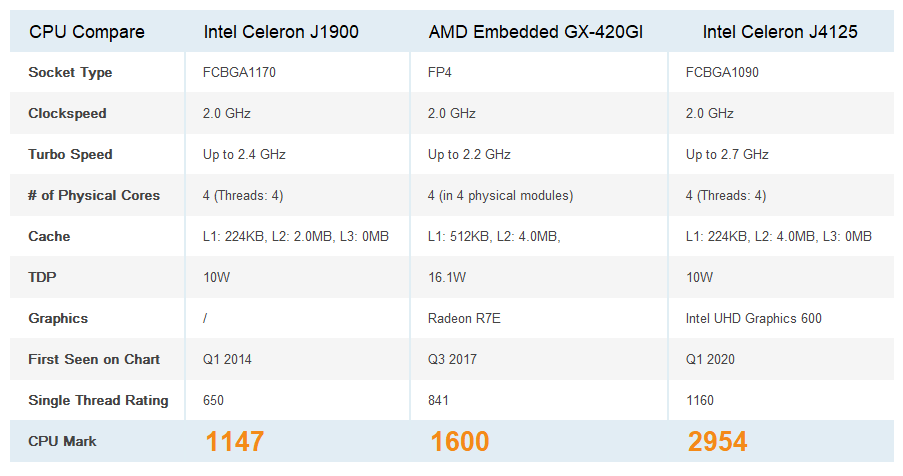
Intel Celeron J1900、AMD Embedded GX-420GI 和 Intel Celeron J4125 三款常用嵌入式处理器对比,参数说明AMD GX-420GI的可用性。
HP T630 Thin Client作为Daphile主机的可扩展性
HP T630通常配置一条4GB DDR4 RAM和一个32GB M.2 SSD,如果有必要,您可以:
(1)扩展更多内存,有利于启动、运行、缓存和加载到内存播放;
(2)扩展更多固态硬盘,用于本地储存音乐文件;
(3)添加无线网卡,方便无线连接以及建立热点。

图示比常规配置多了无线网卡
关于固态硬盘容量的分析
HP T630 Thin Client有两个M.2硬盘扩展槽,各支持最大128GB的SATA协议硬盘。如果不满足于本机原装8GB/16GB/32GB的硬盘,可以扩展更大的硬盘。Daphile本机安装仅占用极少硬盘空间,扩展硬盘主要用于在不访问外围NAS和移动硬盘的时候可以欣赏本机音乐;
标准专辑通常包含8到12首歌,平均来说可能是10首,假设每首歌的平均长度为4分钟(这是一个较为常见的长度)。
FLAC是一种无损压缩音频文件格式,通常用于分发高分辨率音频源。FLAC将CD质量(16位44.1kHz)的音频压缩到大约原始WAV文件大小的50%到60%左右。一个4分钟的WAV文件大约是40MB,压缩成FLAC后可能在20到25MB之间。根据多种来源的共识,传统的标准音乐专辑通常包含10到14首歌曲。通常情况下,一张10首歌的音乐专辑压缩成FLAC格式大约会有220MB左右的大小。这个估算可能会根据歌曲的实际长度、音质设置以及压缩效率有所不同。
随机统计情况:
专辑一:14首歌曲,单曲时长3:11-4:59,WAV格式单曲大小32-50MB,平均45MB;FLAC格式单曲大小21-33MB,平均28MB,
专辑二:14首歌曲,单曲时长3:47-4:56,WAV格式单曲大小38-50MB,平均43MB;FLAC格式单曲大小24-32MB,平均25MB,
每首歌曲的WAV文件平均大小44MB,FLAC文件平均大小26MB。
以128GB硬盘计算,可以存放WAV格式大约3000首歌曲,以及换算为200-300张专辑;可以存放FLAC格式大约5000首歌曲,以及换算为360-500张专辑。
更新:2025春节假期,酷玛好物流通处根据摩机经验定制了一批HP T630 Daphile主机,主要部署到各成员单位的听音环境,也会有少许节余以飨读者。关键配置包括:
- 标准版HP T630 Thin Client:经典品质和外观;
- Samsung DDR4 4GB x 2双通道内存:大内存,更畅快;
- HP 32GB + 120GB M.2固态硬盘:物理独立的系统软件和内置曲库;
- Intel AC 8260 M.2无线网卡:自由联网,或者以热点单机运行;
- HP 65W 19.5V 3.33A直流电源适配器:高效、静音;
- Daphile 24.06(2024-06-11):最新软件系统。
原装主机、官方配件、亲自打磨,各位读者赞助¥498.00支持本文即可获得一台。
后记:从前面的处理器对比可见,HP T630比J1900主机性能要强得多,还原生支持7个USB接口、2个DP显示接口和有线网络接口。再加上我们给它安装了8GB内存、双固态硬盘和双频Wi-Fi+蓝牙无线网卡,整机耗电低至12W,不仅可以作为Daphile主机,还可以自由兼作其他用途使用。

多操作系统引导
由于独占模式的原因,Daphile不支持自动配置为多操作系统启动(Multiboot)。默认情况下,Daphile 需要用到同一硬盘上的两个特定分区:DaphileBoot和DaphileData,即用这两个分区占用硬盘所有空间。
如果您想将同一台电脑用作通用电脑、HTPC和Daphile PC,需要在安装Daphile前使用第三方分区工具来手动创建分区,分别安装系统,并配置引导程序。
以在UEFI启动模式下安装Windows 10 + Daphile为例。
1、硬盘分区
将硬盘置于 GPT 分区模式,并分为至少三个分区:
- DaphileBoot 分区:格式EXT4,卷标DaphileBoot,1GB;
- DaphileData 分区:格式EXT4,卷标DaphileData,最小1GB,由于Daphile的插件、数据库、缓存等都会存于DaphileData 分区中,建议为其保留更大的空间。
- Windows 分区:格式NTFS,最小32 GB。
2、安装系统
- 在NTFS分区中安装Windows 10;
- 用Daphile启动盘启动电脑并运行Daphile,进入Settings > System Firemare中往硬盘中安装Daphile(会自动选择DaphileBoot和DaphileData分区);一定不要在启动电脑时直接进行安装,这会覆盖掉整个硬盘(也就是没有Windows 10了)。
3、配置多操作系统引导
- 进入Windows 10,使用第三方工具编辑UEFI启动菜单,在列表中加入DaphileBoot 分区中的加载程序。
- 重启电脑时按快速引导键选择启动项(通常在启动界面按下 F8、F11 或 F12 可以进入 BIOS 的启动菜单),即可进入Windows 10或者Daphile。各品牌主板的快速引导键不一样,如华硕主板是F8,技嘉主板是F12,请查阅主板说明书。
备注
- 如果您使用Legacy BIOS启动模式,方法会略有不同。
- 方法中提到的硬盘分区工具和UEFI启动菜单编辑工具请自行搜索;
- 尽管多操作系统引导扩展了电脑用途,但作为Daphile时大功率显卡可能影响音频素质。




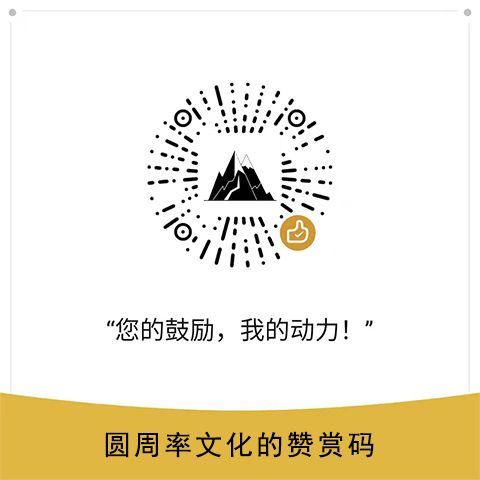
楼主残忍的关闭了评论